WPS Excel表格调边框颜色的方法
2023-12-30 11:54:36作者:极光下载站
很多小伙伴在对表格文档进行编辑时经常会需要给表格中的单元格添加边框,对于表格文档中的边框,我们可以根据自己的喜好来修改边框的线条样式、线条粗细以及线条颜色等各种内容。当我们想要更改表格边框颜色时,我们需要选中单元格,然后在边框工具的下拉列表中点击其它边框选项,进入边框设置页面之后,我们首先打开颜色选项,选择一个自己喜欢的颜色,接着点击边框,将新边框覆盖原本的边框,最后点击确定选项即可。有的小伙伴可能不清楚具体的操作方法,接下来小编就来和大家分享一下wps excel表格调边框颜色的方法。

方法步骤
1、第一步,我们在WPS中找到需要编辑的表格文档,双击打开该文档
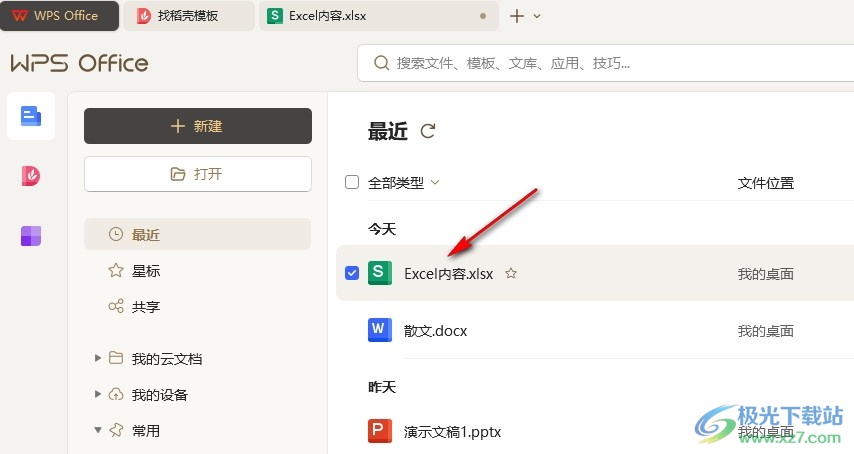
2、第二步,进入表格文档编辑页面之后,我们在该页面中选中需要调整颜色的单元格,然后在“开始”的子工具栏中打开“边框”工具

3、第三步,打开边框工具之后,我们在下拉列表中点击打开“其它边框”选项

4、第四步,进入边框设置页面之后,我们首先点击打开“颜色”选项,然后选择一个自己喜欢的颜色

5、第五步,选择好新的边框颜色之后,我们点击“外边框”和“内部”选项,最后点击确定选项即可
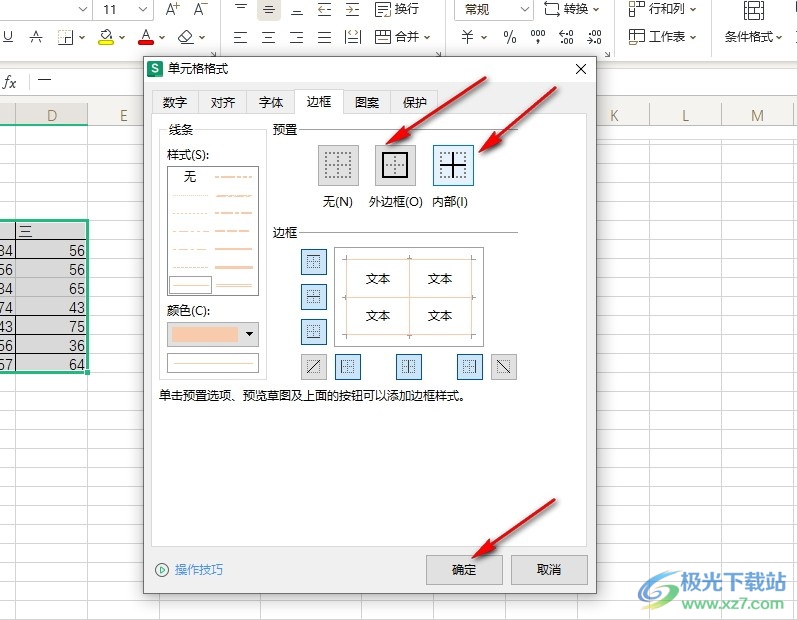
以上就是小编整理总结出的关于WPS Excel表格调边框颜色的方法,我们在WPS的表格文档编辑页面中选中单元格,然后打开边框工具,再点击选择其他边框选项,进入边框设置页面之后,我们先选择好新的边框颜色,然后点击外边框和内部选项,最后点击确定选项即可,感兴趣的小伙伴快去试试吧。
